Mục đích: Khai báo danh sách lớp là căn cứ để nhập danh sách học sinh theo từng lớp, từ đó phục vụ công tác quản lý thu tiền của học sinh chính xác.
Hướng dẫn thực hiện:
I. Thêm lớp học
- Vào Hệ thống\Danh sách lớp học.
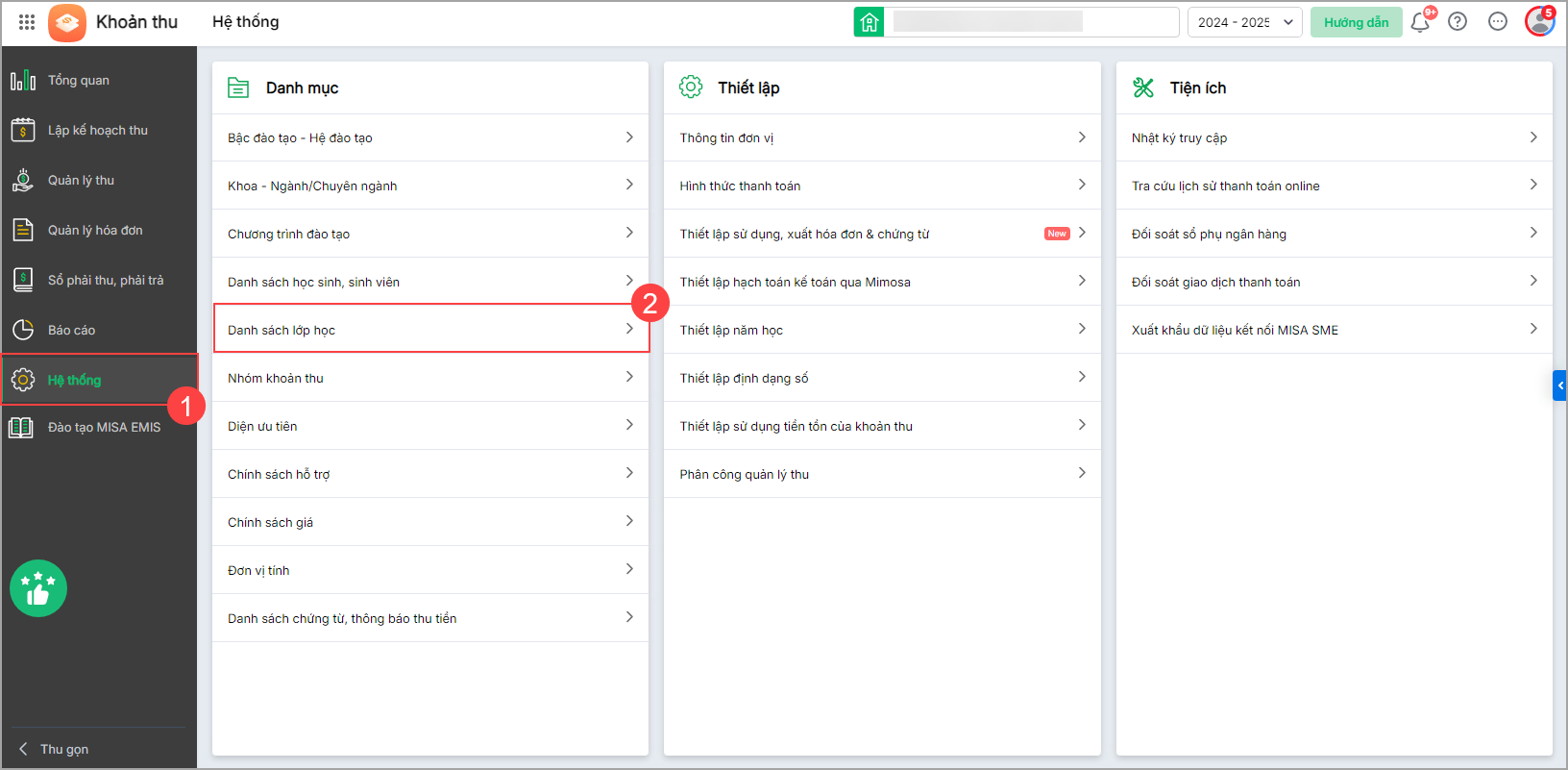
- Có 2 cách để thêm mới lớp CĐ – ĐH, anh/chị thực hiện 1 trong 2 cách sau:
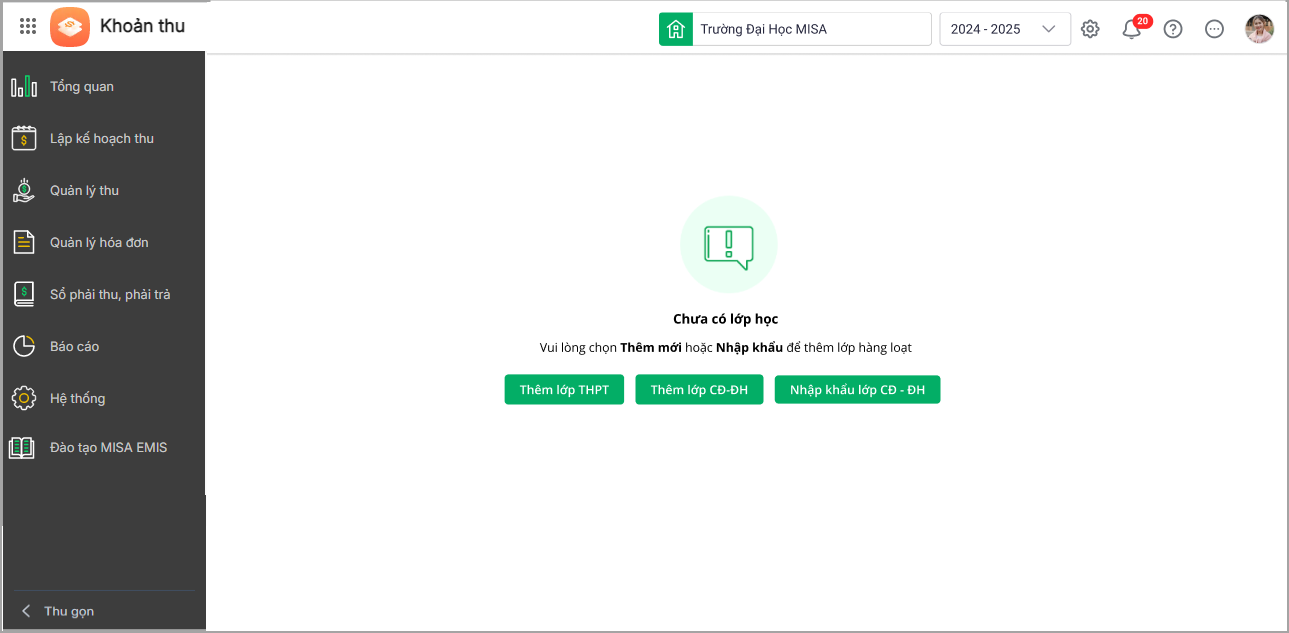
II. Sắp xếp thứ tự lớp học
- Để sắp xếp thử tự hiển thị lớp học trên báo cáo, nhấn Sắp xếp thứ tự.
- Chọn khối lớp cần sắp xếp.
- Thực hiện sắp xếp lại danh sách lớp theo nhu cầu đơn vị.
- Sau khi hoàn tất, anh/chị nhấn Lưu.
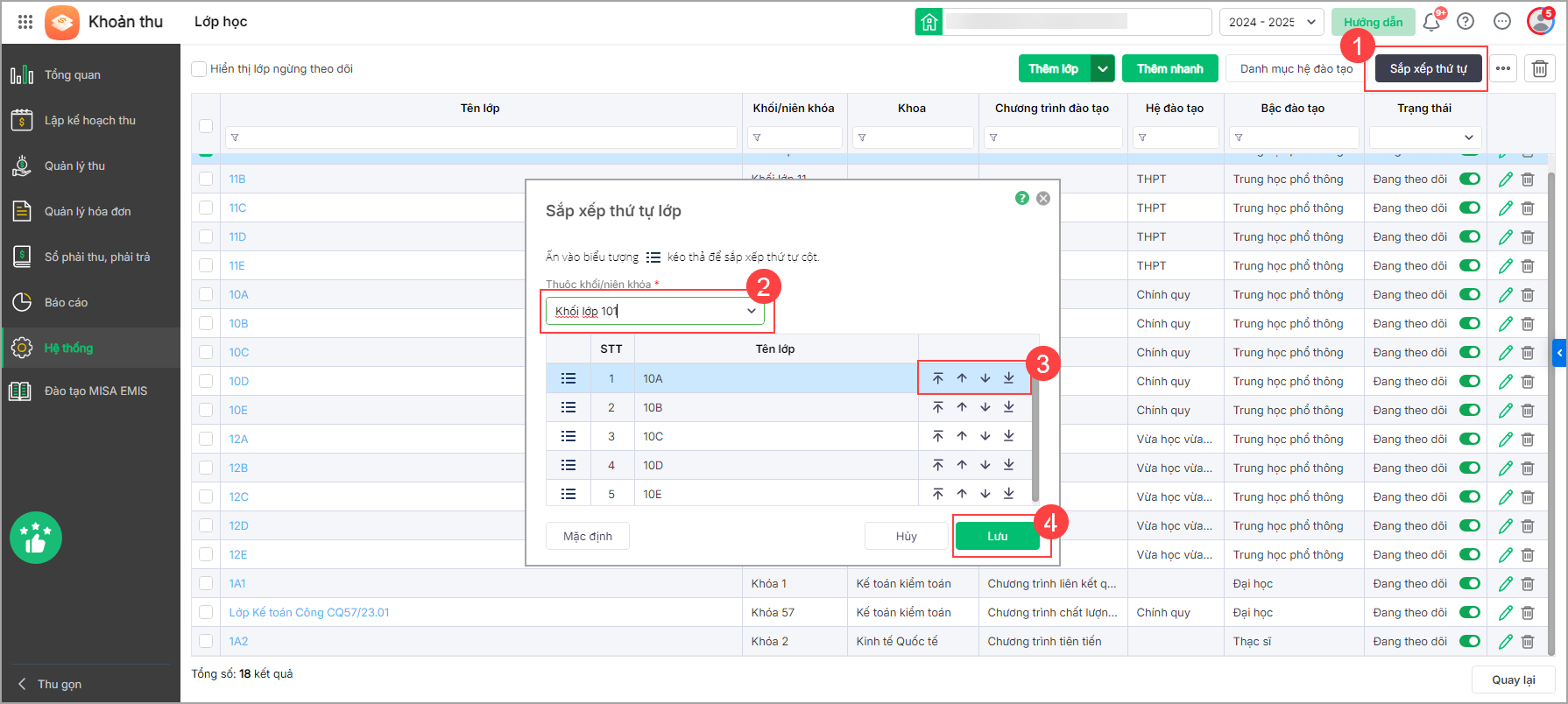
III. Sửa lớp học
- Để chỉnh sửa thông tin của lớp học, nhấn biểu tượng chiếc bút hoặc nhấp đúp chuột tại thông tin lớp.
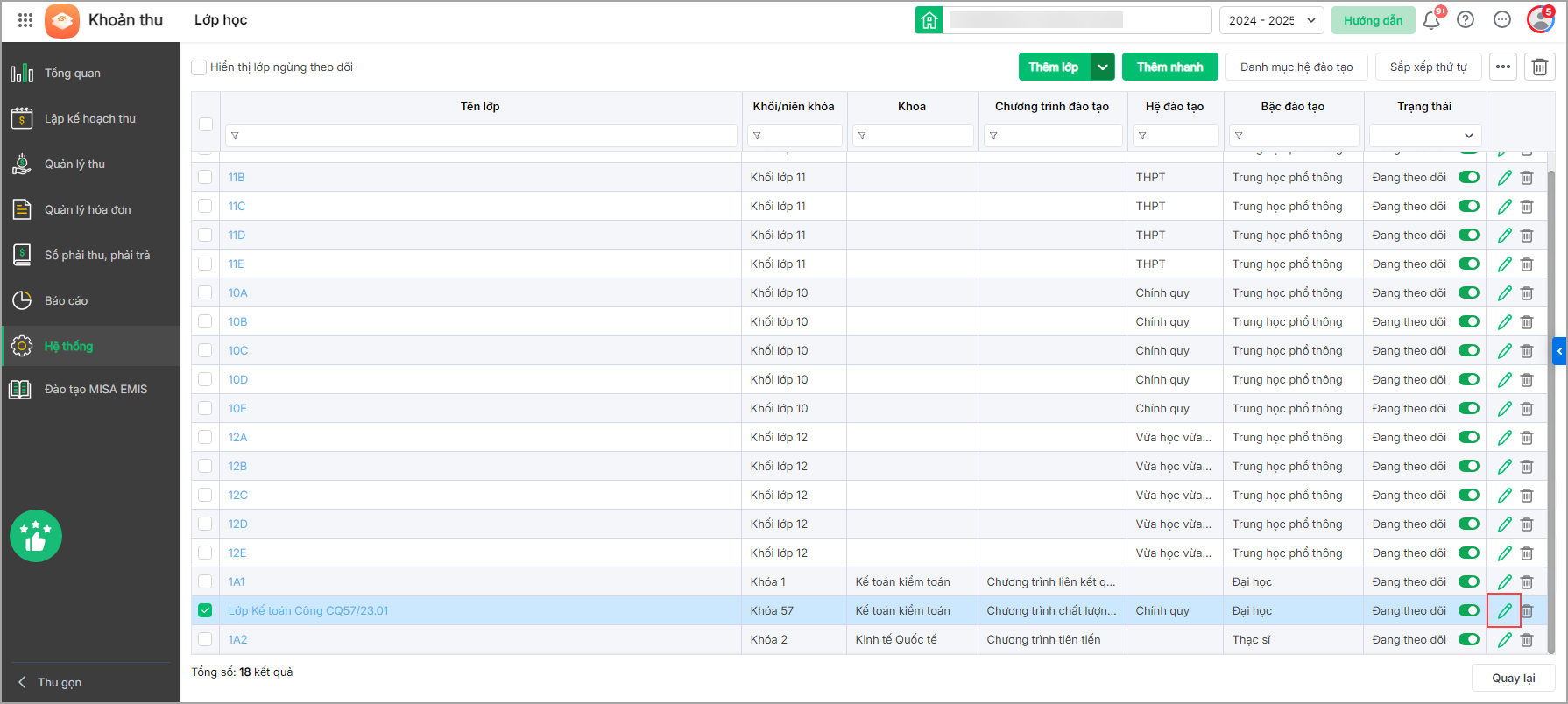
- Thực hiện chỉnh sửa thông tin lớp học cho đúng với thực tế, nhấn Lưu.
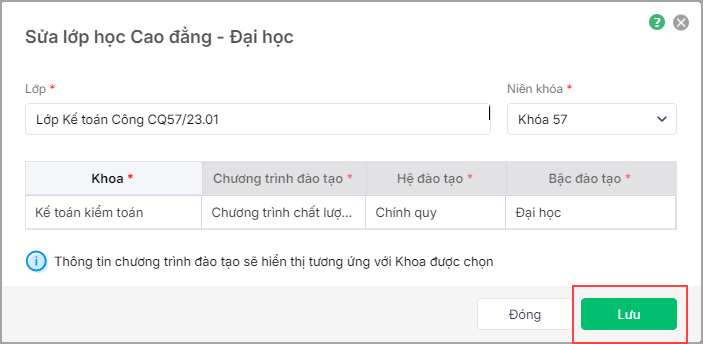
IV. Xóa lớp học
- Với những lớp học cũ năm học này nhà trường giải tán lớp, anh/chị có thể nhấn biểu tượng thùng rác để xóa thông tin lớp học.
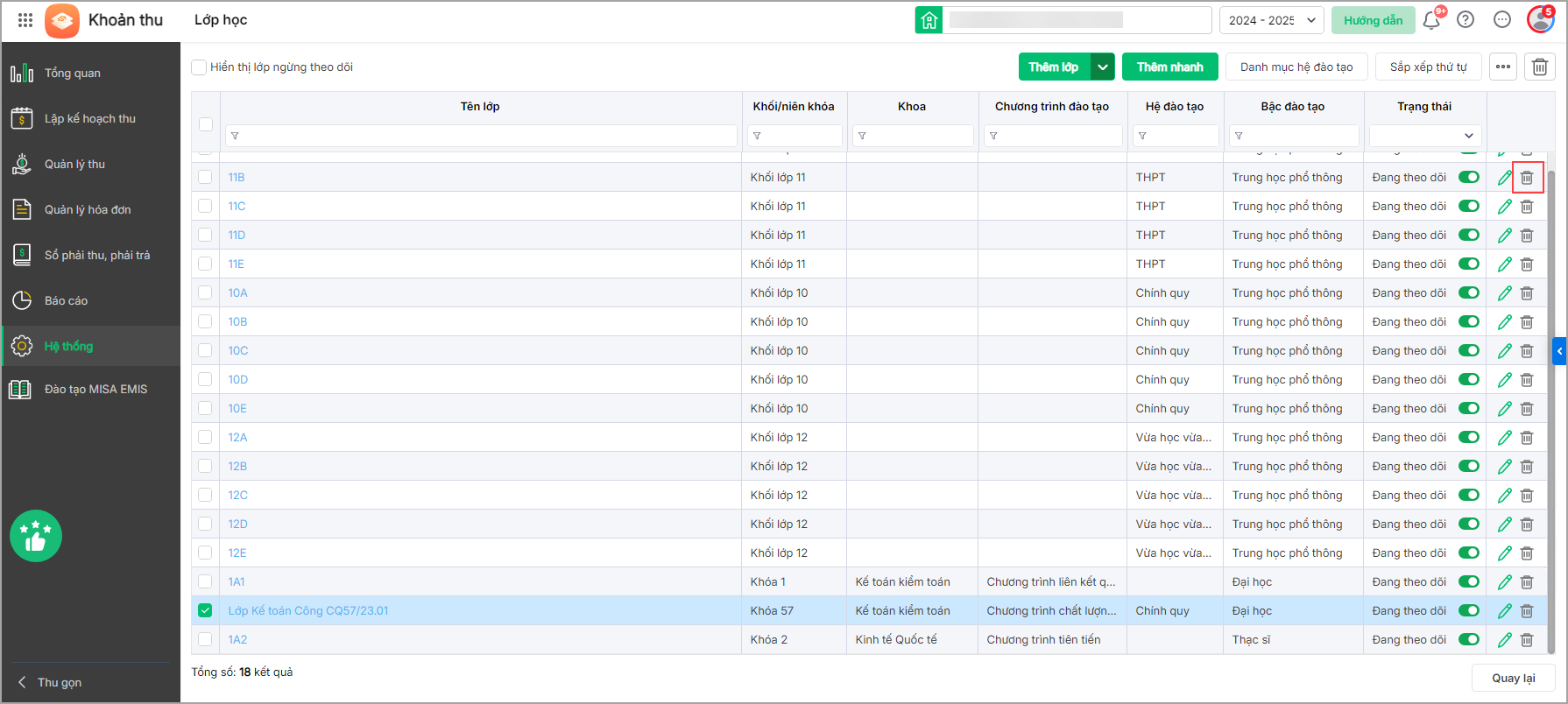
- Xác nhận Xóa lớp học.
Lưu ý: Anh/chị không thể xóa những lớp đã phát sinh dữ liệu (đã lập đợt thu, đã thu tiền,..)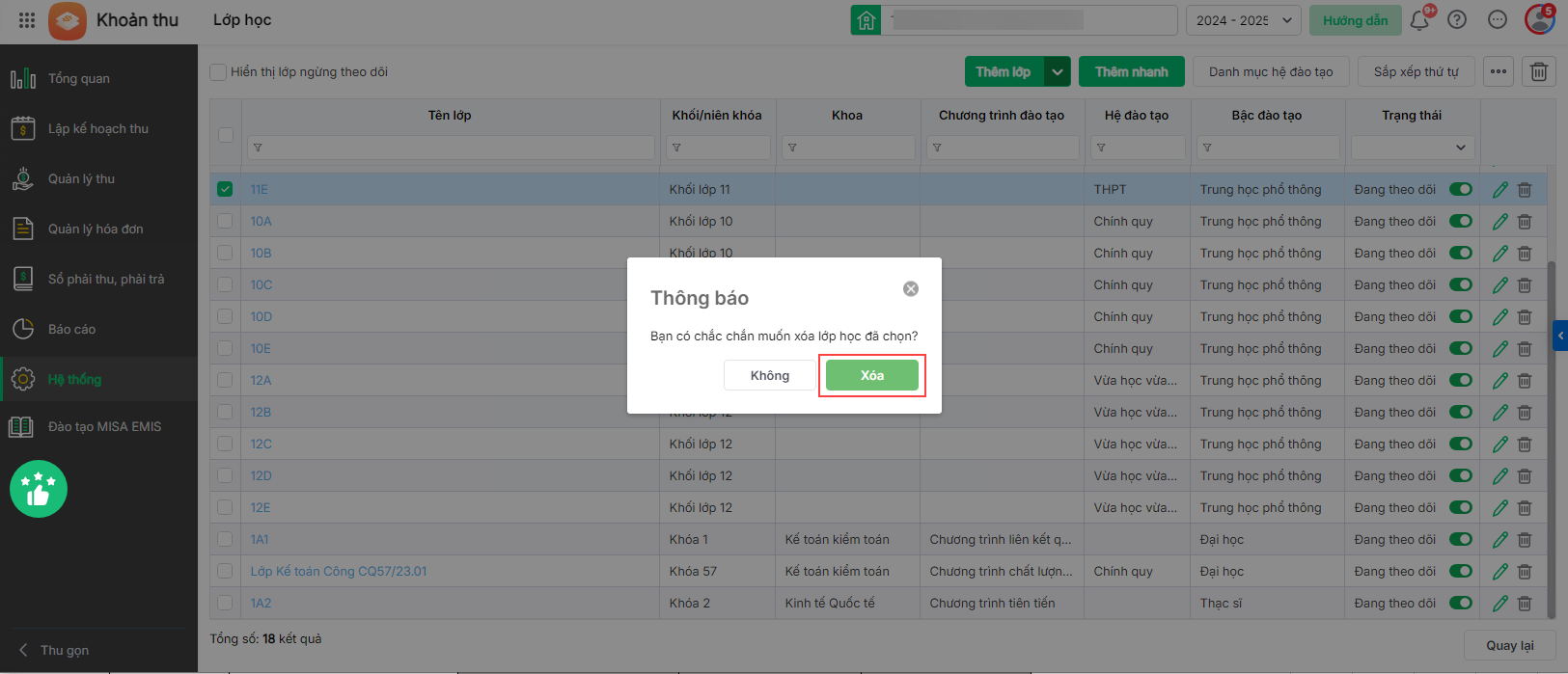

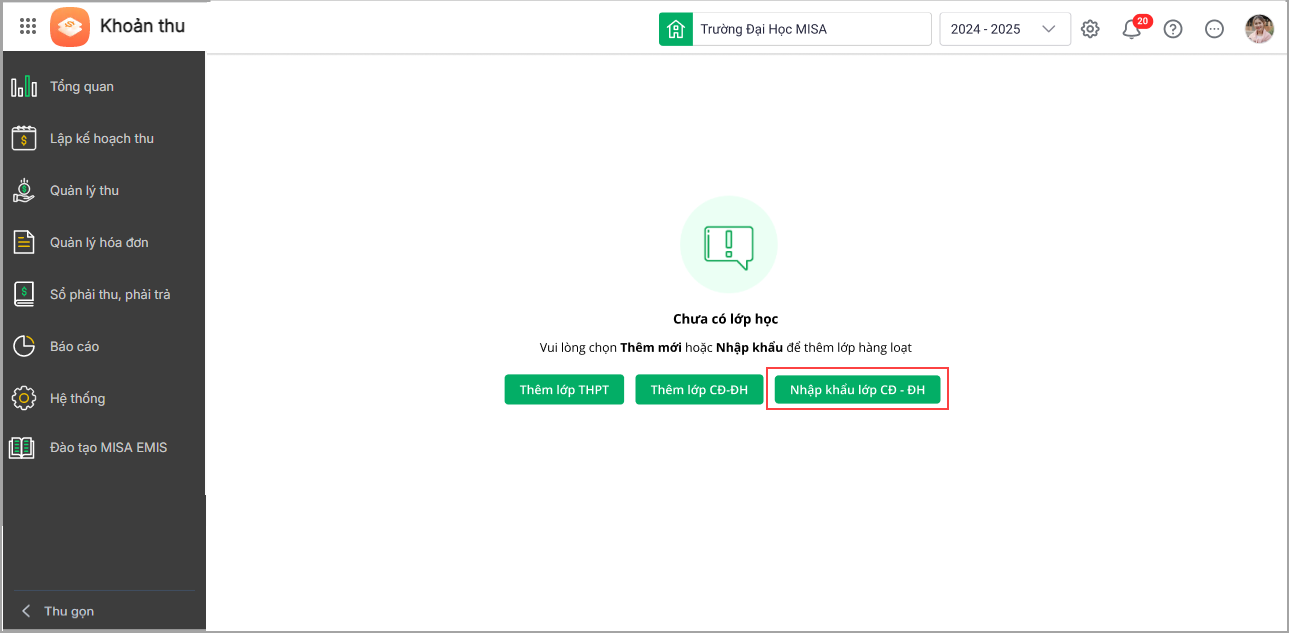
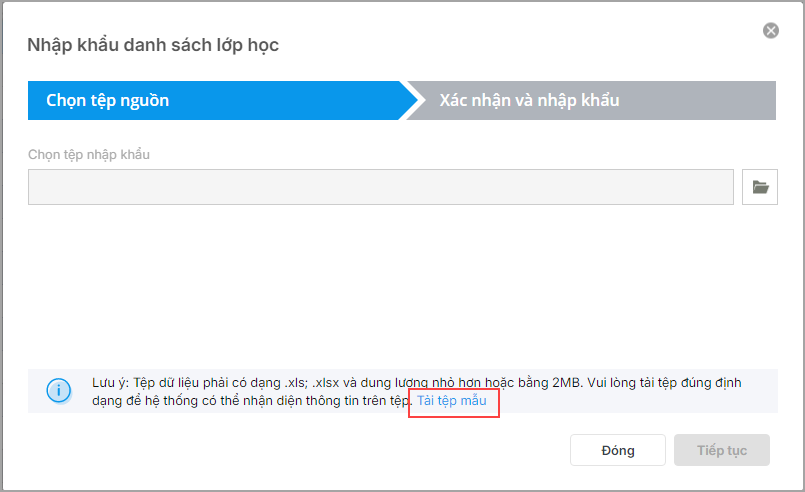
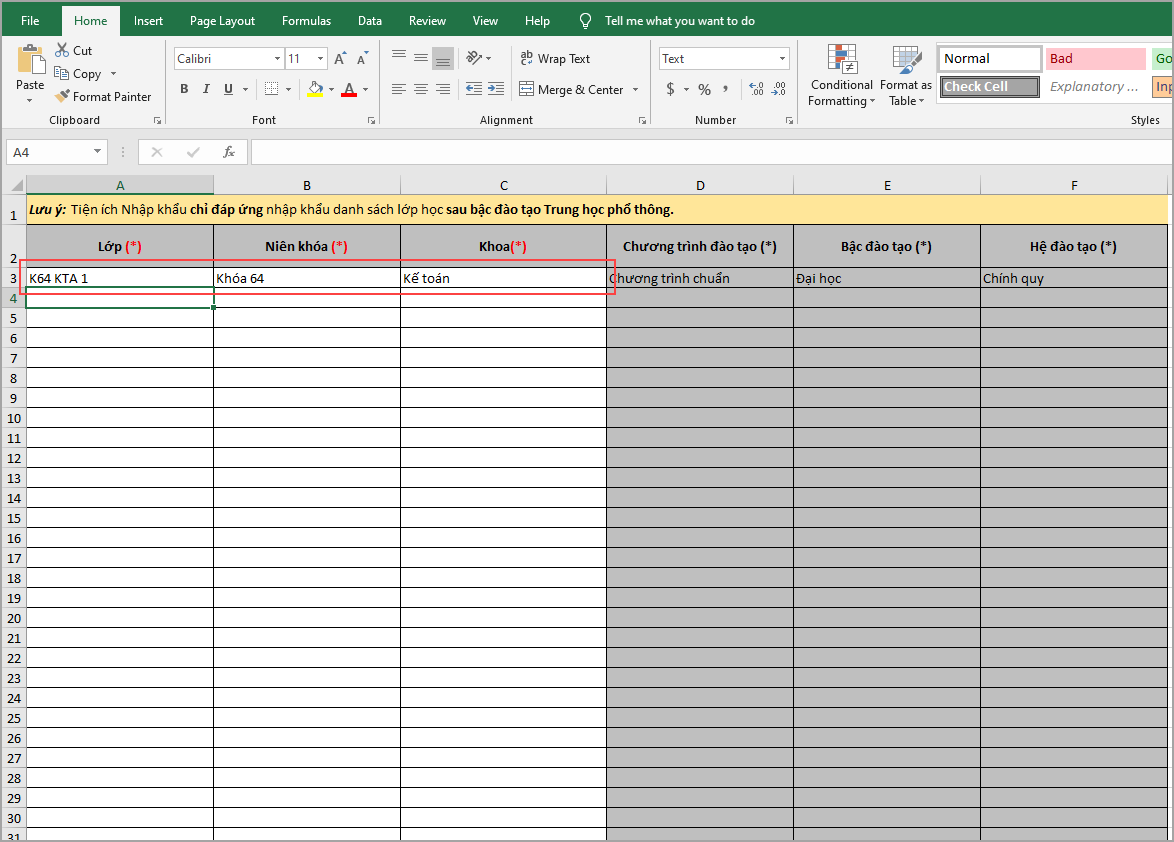
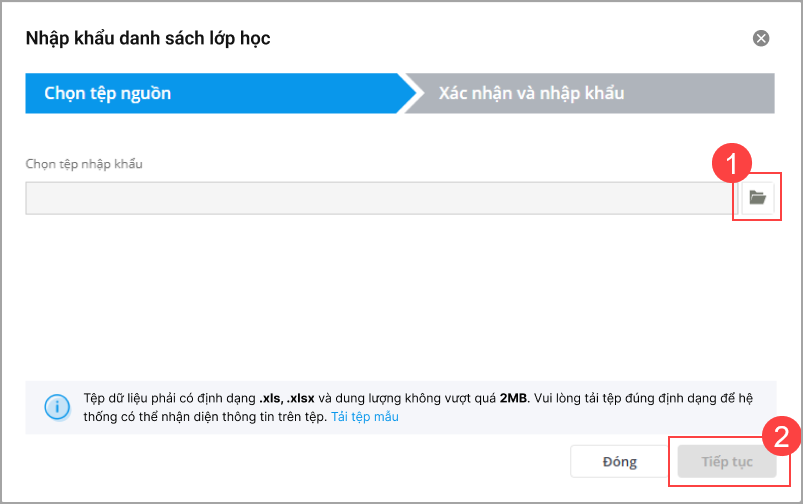
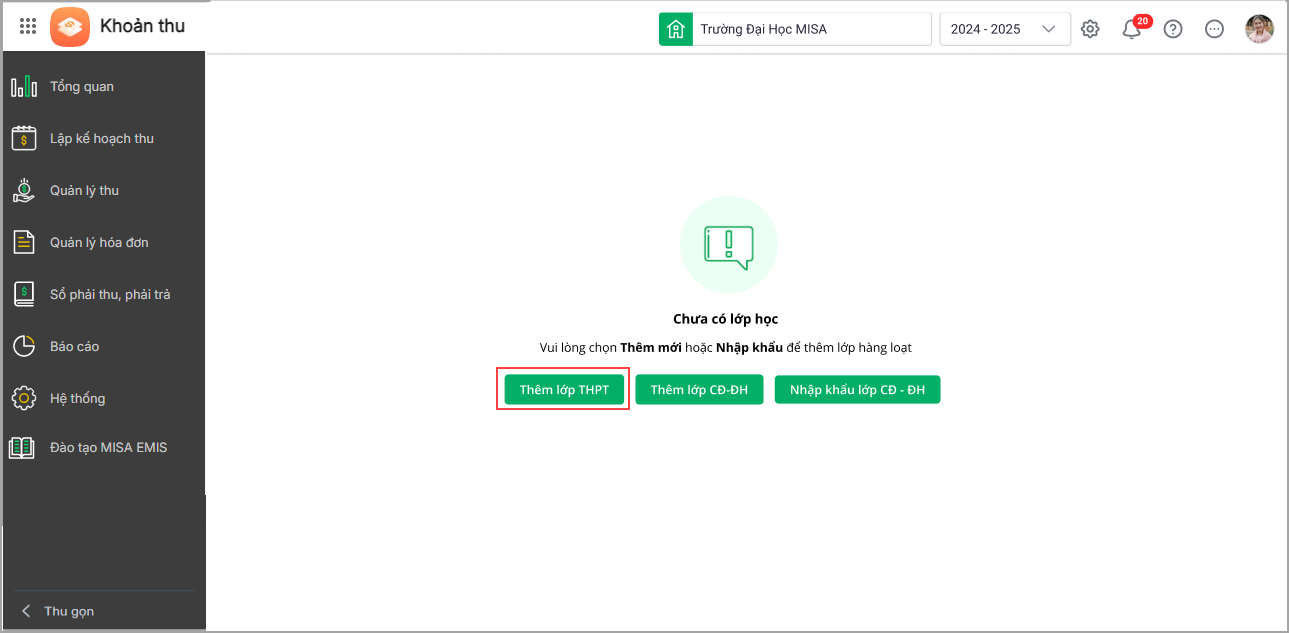
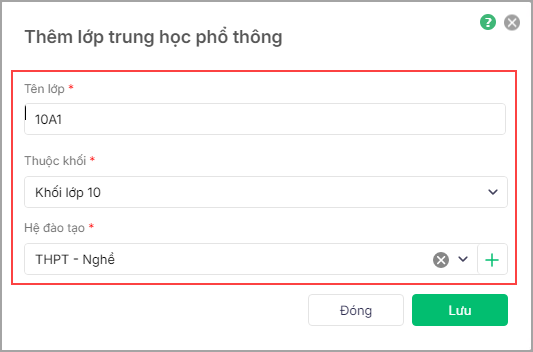
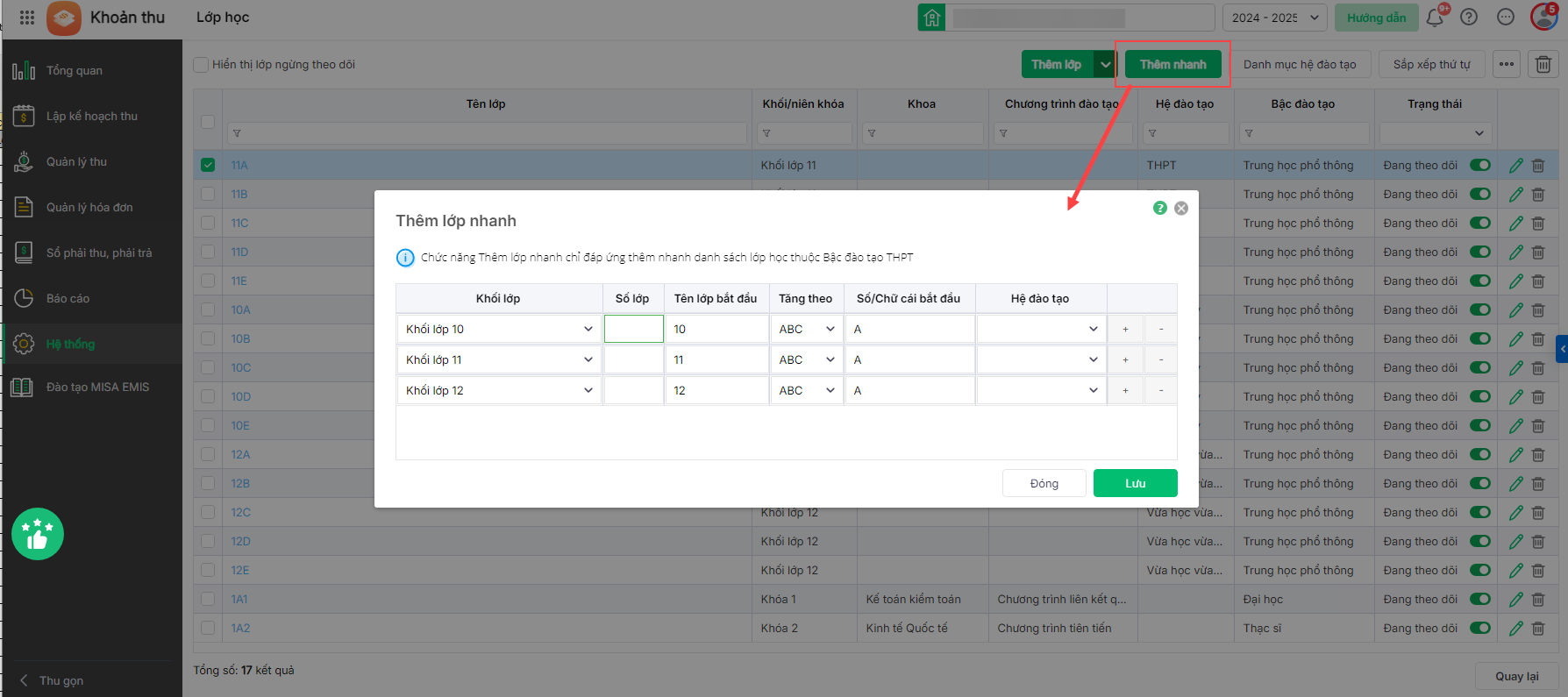
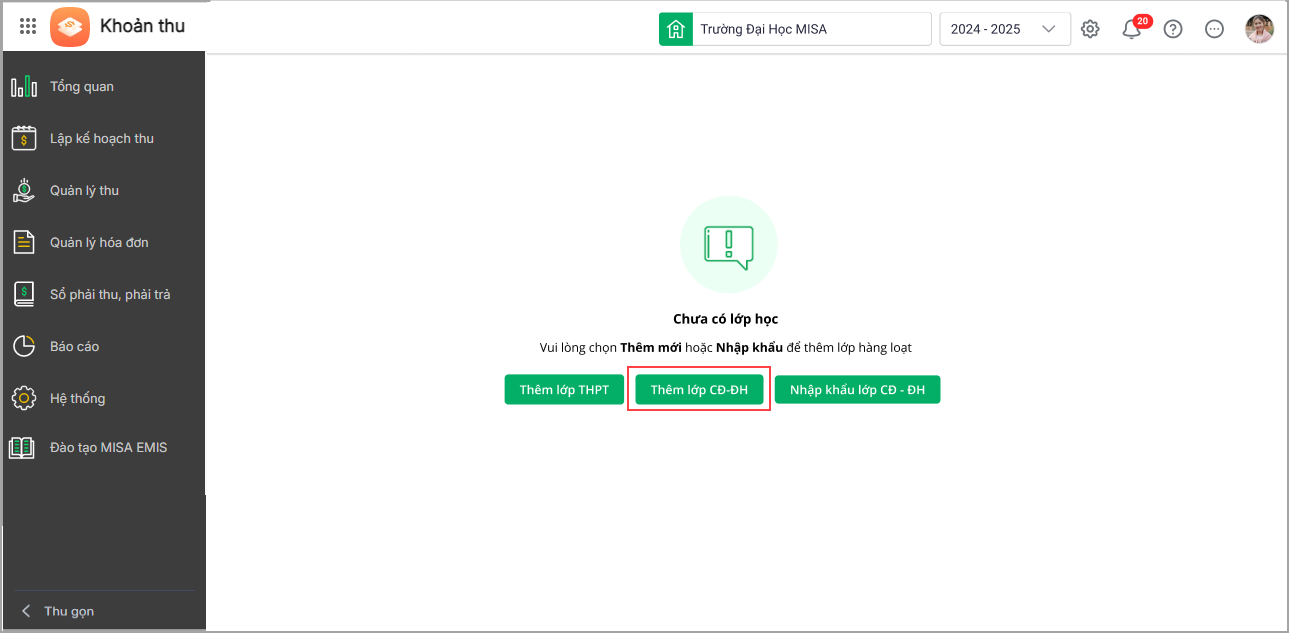
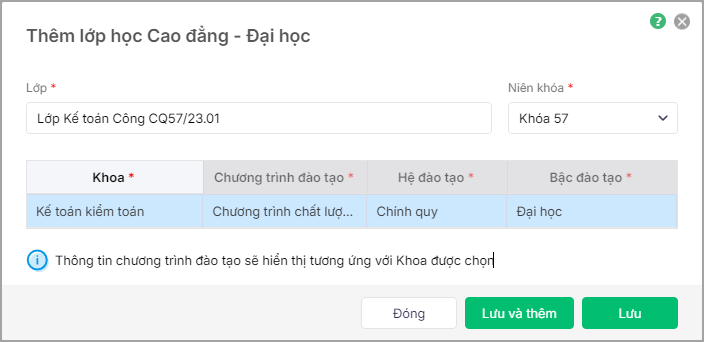



 024 3795 9595
024 3795 9595 https://www.misa.vn/
https://www.misa.vn/




